टास्क मैनेजर का उपयोग करके Google Chrome को पुनः आरंभ करने का प्रयास करें
- यदि फेसबुक क्रोम पर काम नहीं कर रहा है, तो यह संभवतः कैश और कुकीज़, पुराने क्रोम या समस्याग्रस्त एक्सटेंशन के कारण है।
- इसे ठीक करने के लिए, Google Chrome को पुनरारंभ करें, ब्राउज़र कैश साफ़ करें, DNS सेटिंग्स बदलें, या सेटिंग्स रीसेट करें।
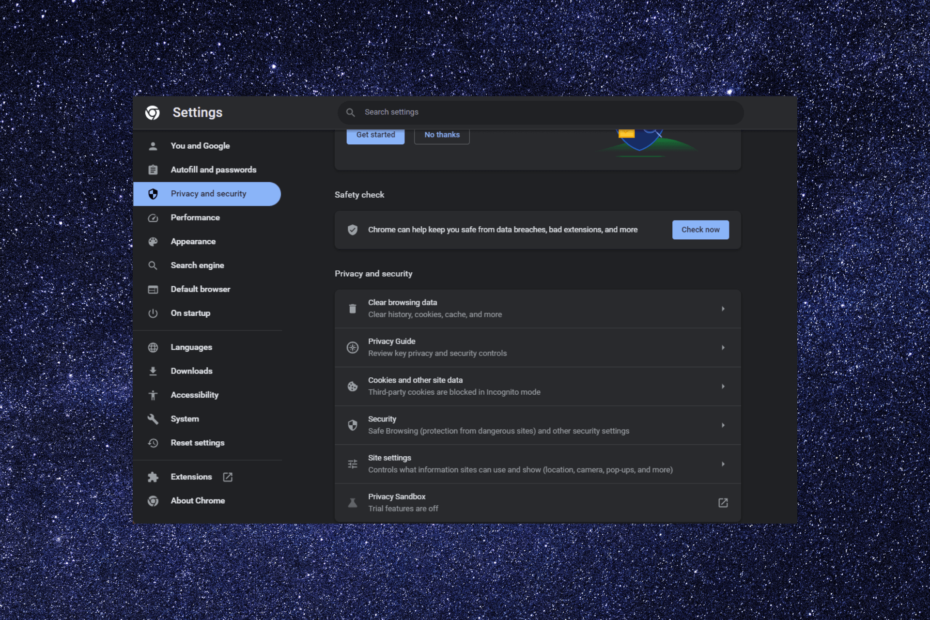
- आसान और सहज कार्यस्थल प्रबंधन
- विज्ञापन अवरोधक पृष्ठों को तेजी से लोड करने के लिए मोड एकीकृत है
- व्हाट्सएप और फेसबुक मैसेंजर
- अनुकूलन योग्य उल और एआई-अनुकूल
- ⇒ ओपेरा वन प्राप्त करें
फेसबुक सबसे लोकप्रिय सोशल मीडिया प्लेटफार्मों में से एक है, जो उपयोगकर्ताओं को दोस्तों के साथ जुड़ने, सामग्री साझा करने और विभिन्न विषयों पर अपडेट रहने की अनुमति देता है।
हालाँकि, यह निराशाजनक हो सकता है जब फेसबुक सबसे व्यापक रूप से उपयोग किए जाने वाले वेब ब्राउज़रों में से एक, Google Chrome पर ठीक से लोड या कार्य करने में विफल रहता है।
इस गाइड में, हम क्रोम पर काम नहीं कर रहे फेसबुक को ठीक करने और फेसबुक तक पहुंच वापस पाने के कुछ प्रभावी तरीकों का पता लगाएंगे।
फेसबुक क्रोम पर काम क्यों नहीं कर रहा है?
Google Chrome में Facebook न खुलने के कई कारण हो सकते हैं; इनमें से कुछ सामान्य हैं:
- संचित कैश और कुकीज़ - यदि आपके पास कैश और कुकीज़ जमा हैं, तो यह वेबसाइट की कार्यक्षमता में हस्तक्षेप कर सकता है, इसलिए त्रुटि हो सकती है। उन्हें साफ़ करने का प्रयास करें और पुनः प्रयास करें।
- एक्सटेंशन अक्षम करें - क्रोम पर इंस्टॉल किए गए कुछ एक्सटेंशन या ऐड-ऑन फेसबुक के साथ विरोध कर सकते हैं, जिससे त्रुटि हो सकती है। आपको एक्सटेंशन अक्षम करें इसे ठीक करना।
- ख़राब इंटरनेट कनेक्शन - यदि इंटरनेट कनेक्शन स्थिर नहीं है, तो आप किसी भी वेबसाइट तक नहीं पहुंच पाएंगे। अपना इंटरनेट कनेक्शन जांचें या अपने आईएसपी से बात करें।
- पुराना क्रोम - क्रोम के पुराने संस्करण में फेसबुक के साथ संगतता संबंधी समस्याएं हो सकती हैं, जिससे त्रुटि हो सकती है। कोशिश ब्राउज़र को अपडेट करना.
- फेसबुक सर्वर आउटेज - अगर फेसबुक सर्वर डाउन हो जाए तो आपको इस समस्या सहित सभी प्रकार की समस्याओं का सामना करना पड़ सकता है। यह सुनिश्चित करने के लिए सर्वर स्थिति की जाँच करें कि ऐसा तो नहीं है।
अब जब आप कारण जान गए हैं, तो आइए समस्या निवारण समाधानों की ओर बढ़ें।
यदि फेसबुक क्रोम पर काम नहीं कर रहा है तो मैं क्या करूँ?
उन्नत समस्या निवारण चरणों में संलग्न होने से पहले, आपको निम्नलिखित जाँच करने पर विचार करना चाहिए:
- अपने ब्राउज़र को पुनरारंभ करें, फिर अपने कंप्यूटर को।
- जाँचें फेसबुक सर्वर स्थिति.
- दबाकर गुप्त मोड आज़माएँ Ctrl + बदलाव + एन कुंजी संयोजन.
- कोई अन्य ब्राउज़र आज़माएँ.
- अपना इंटरनेट संपर्क जांचे।
एक बार हो जाने पर, समस्या को ठीक करने के लिए विस्तृत चरण देखें।
1. Google Chrome पुनः प्रारंभ करें
- प्रेस Ctrl + बदलाव + Esc खोलने के लिए कार्य प्रबंधक अनुप्रयोग।
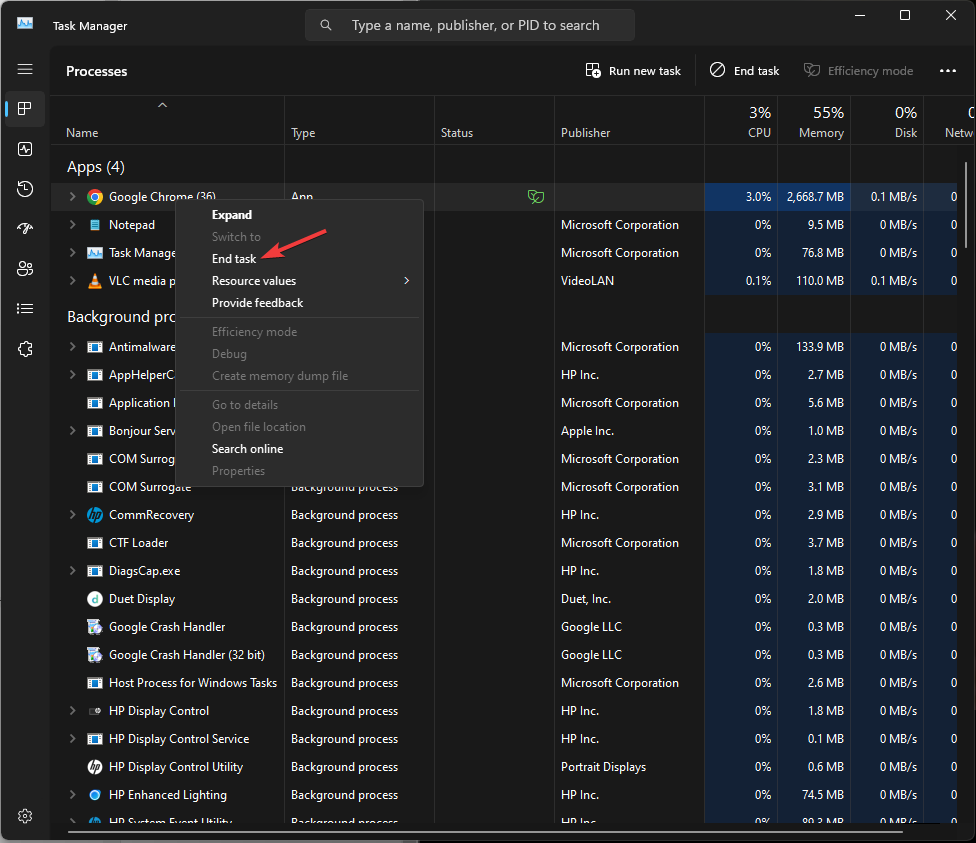
- के पास जाओ प्रक्रियाओं टैब, पता लगाएं, और राइट-क्लिक करें गूगल क्रोम. चुनना पुनः आरंभ करें.
2. ब्राउज़र को अपडेट करें
- लॉन्च करें गूगल क्रोम ब्राउज़र. पर क्लिक करें तीन बिंदु और चुनें समायोजन.

- अब क्लिक करें क्रोम के बारे में. ब्राउज़र अपडेट ढूंढना शुरू कर देगा. यदि उपलब्ध है, तो इसे नवीनतम संस्करण में अपडेट होने दें।
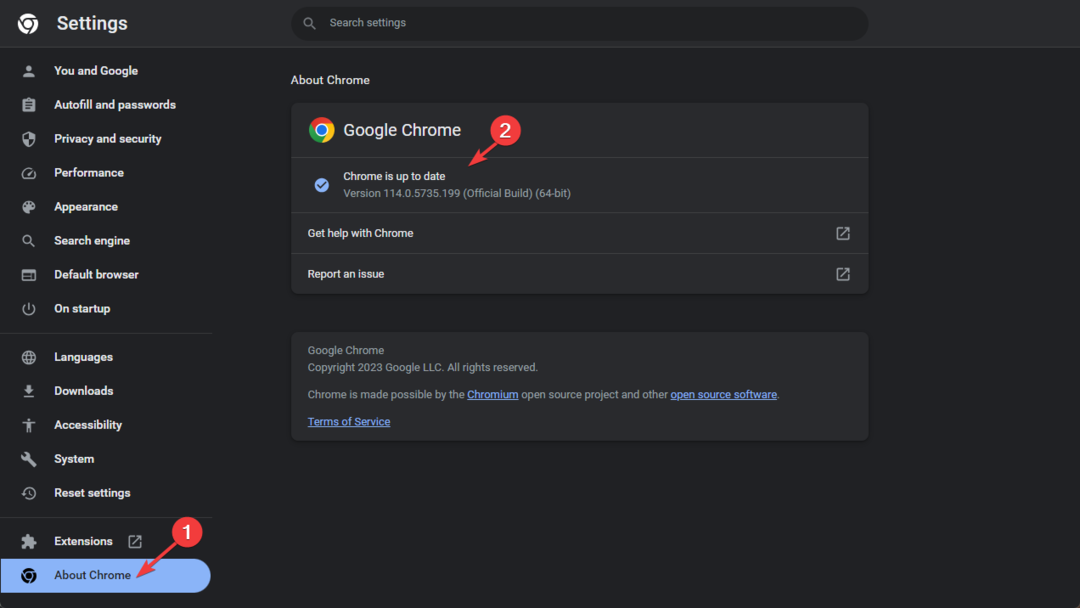
- एक बार अपडेट हो जाने पर, अपने ब्राउज़र को पुनरारंभ करें और जांचें कि साइट काम कर रही है या नहीं।
3. Google Chrome कैश साफ़ करें
- लॉन्च करें गूगल क्रोम ब्राउज़र.
- पर क्लिक करें तीन बिंदु और चुनें समायोजन.

- अब जाएँ गोपनीय सेटिंग बाएँ फलक पर, और क्लिक करें समस्त ब्राउज़िंग डेटा साफ़ करें.
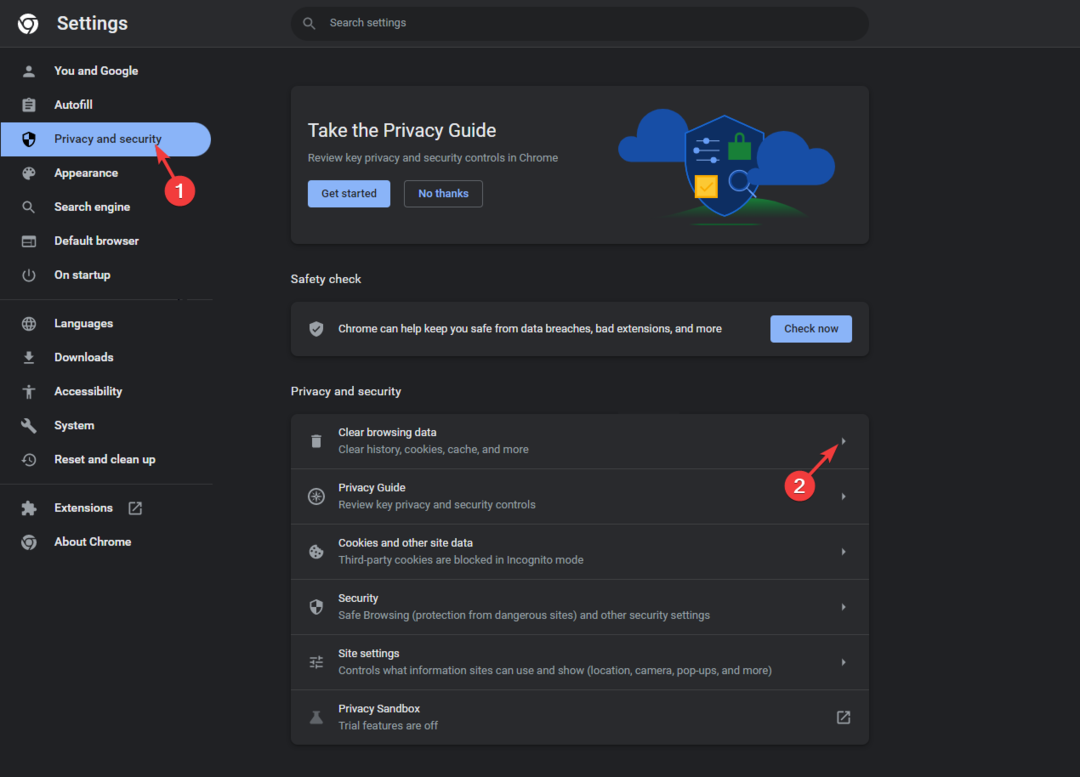
- चुनना इतिहास खंगालना, कुकीज़ और अन्य साइट डेटा, और कैश्ड छवियाँ और फ़ाइलें, और क्लिक करें स्पष्ट डेटा.
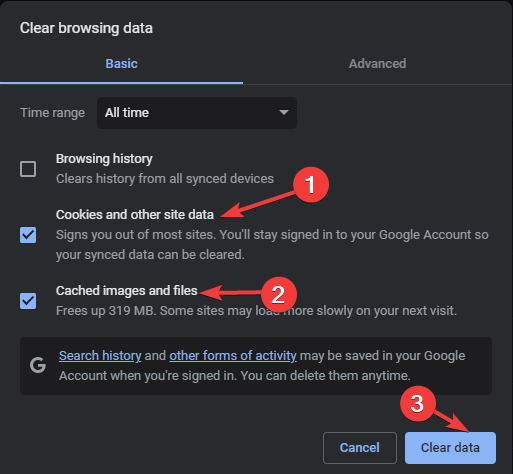
एक बार कैश साफ़ हो जाने पर, Google Chrome को पुनरारंभ करें और जांचें कि साइट अब काम कर रही है या नहीं।
- विंडोज़ 11 स्क्रीन ताज़ा रहती है? इसे [8 चरणों] में ठीक करें
- Wisptis.exe क्या है और क्या आपको इसे अक्षम कर देना चाहिए?
- KB5028185 लॉगिन समस्याएँ पैदा कर रहा है, लेकिन एक समाधान है
4. Chrome में Google DNS का उपयोग करें
- लॉन्च करें गूगल क्रोम ब्राउज़र.

- पर क्लिक करें तीन बिंदु और चुनें समायोजन.
- अब जाएँ गोपनीय सेटिंग बाएँ फलक पर, और क्लिक करें सुरक्षा विकल्प।
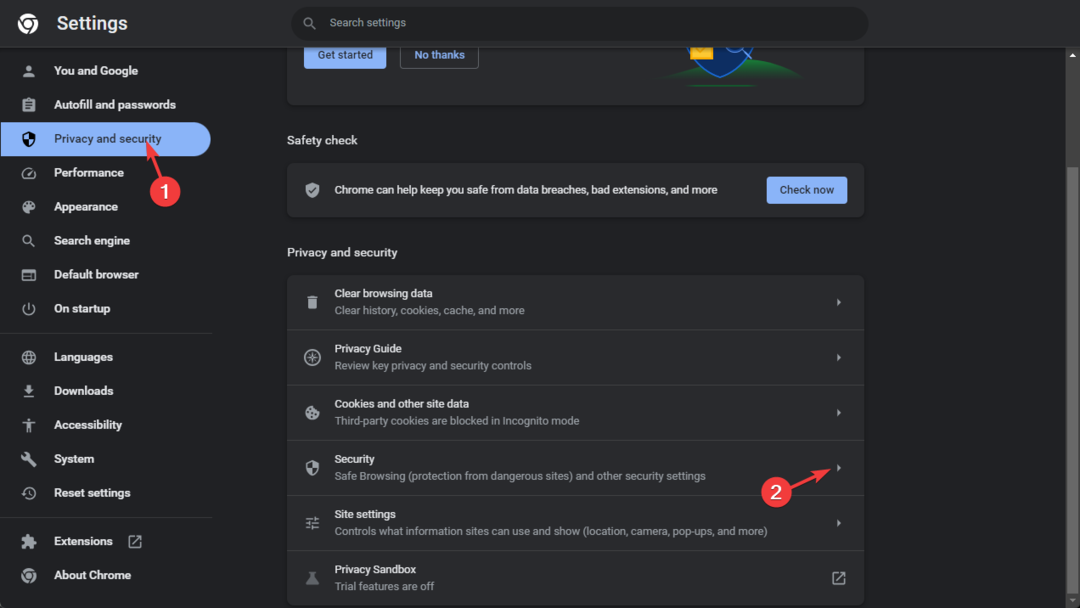
- अंतर्गत सुरक्षित डीएनएस का प्रयोग करें, चुनना गूगल डीएनएस.
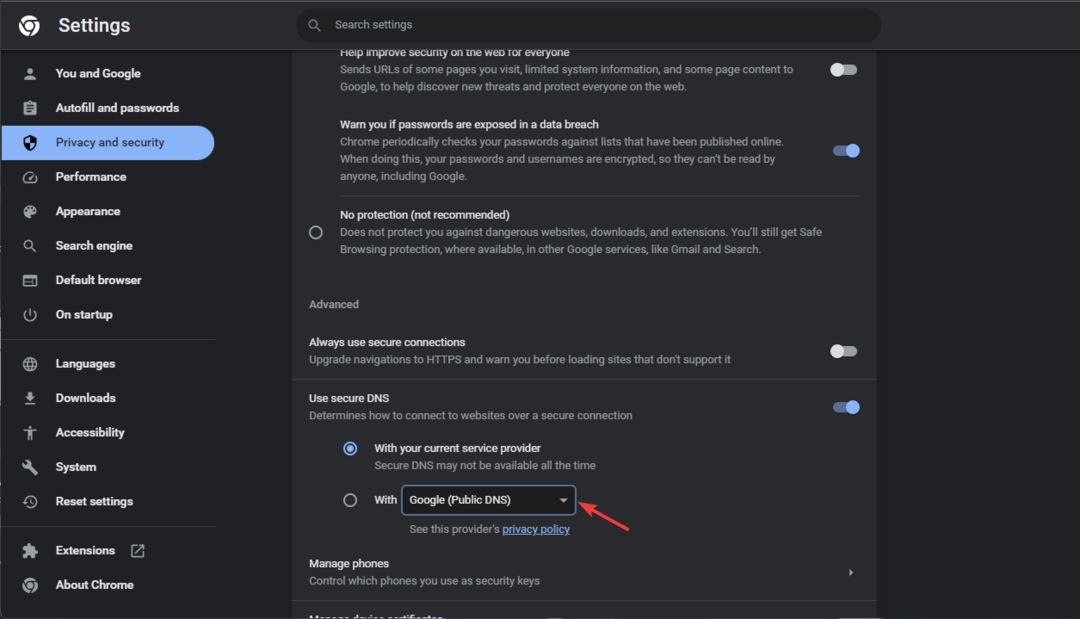
- अब फेसबुक तक पहुंचने का पुनः प्रयास करें।
5. एक्सटेंशन अक्षम करें
- लॉन्च करें गूगल क्रोम ब्राउज़र.

- पर क्लिक करें तीन बिंदु और चुनें समायोजन.
- के लिए जाओ एक्सटेंशन.
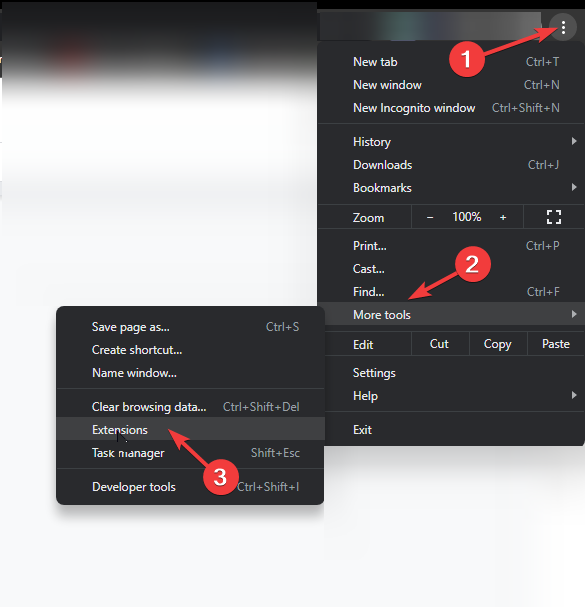
- अब ऐड-ऑन की सूची से क्लिक करें निकालना जिन्हें आप हटाना चाहते हैं.
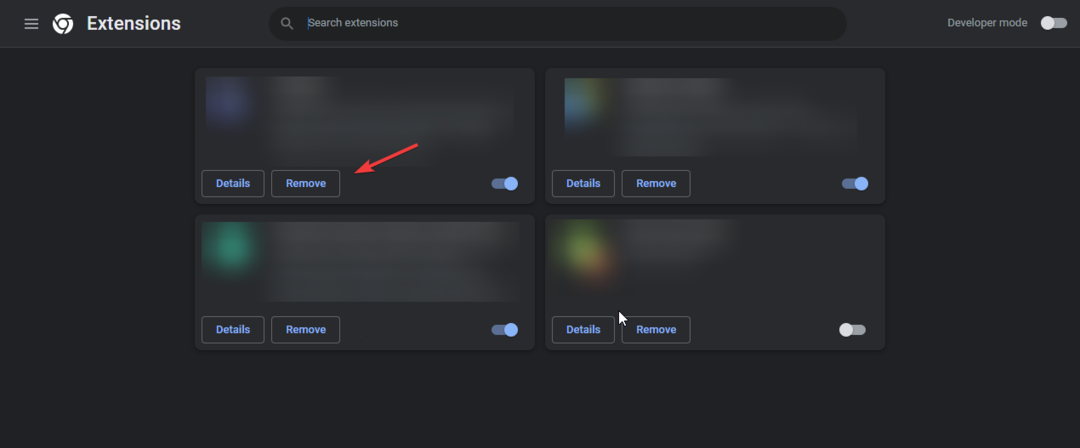
- ब्राउज़र को पुनरारंभ करें और जांचें कि क्या समस्या बनी रहती है।
6. DNS कैश को फ्लश करें
- दबाओ खिड़कियाँ कुंजी प्रकार सीएमडी, और क्लिक करें व्यवस्थापक के रूप में चलाएं.
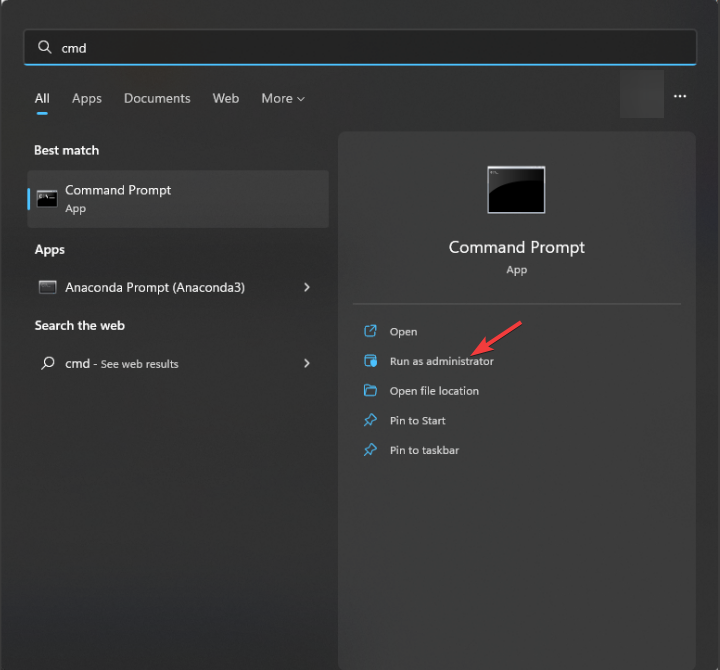
- निम्न कमांड टाइप करें और दबाएँ प्रवेश करना:
ipconfig /flushdns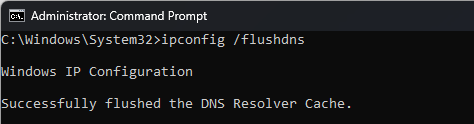
- विंसॉक को रीसेट करने और हिट करने के लिए निम्नलिखित कमांड को कॉपी और पेस्ट करें प्रवेश करना:
नेटश विंसॉक रीसेट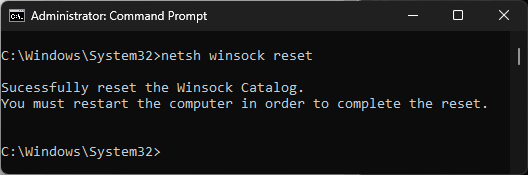
- एक बार हो जाने पर, अपने कंप्यूटर को पुनरारंभ करें।
7. सेटिंग्स फिर से करिए
- लॉन्च करें गूगल क्रोम ब्राउज़र.

- पर क्लिक करें तीन बिंदु और चुनें समायोजन.
- अब सेलेक्ट करें सेटिंग्स फिर से करिए.
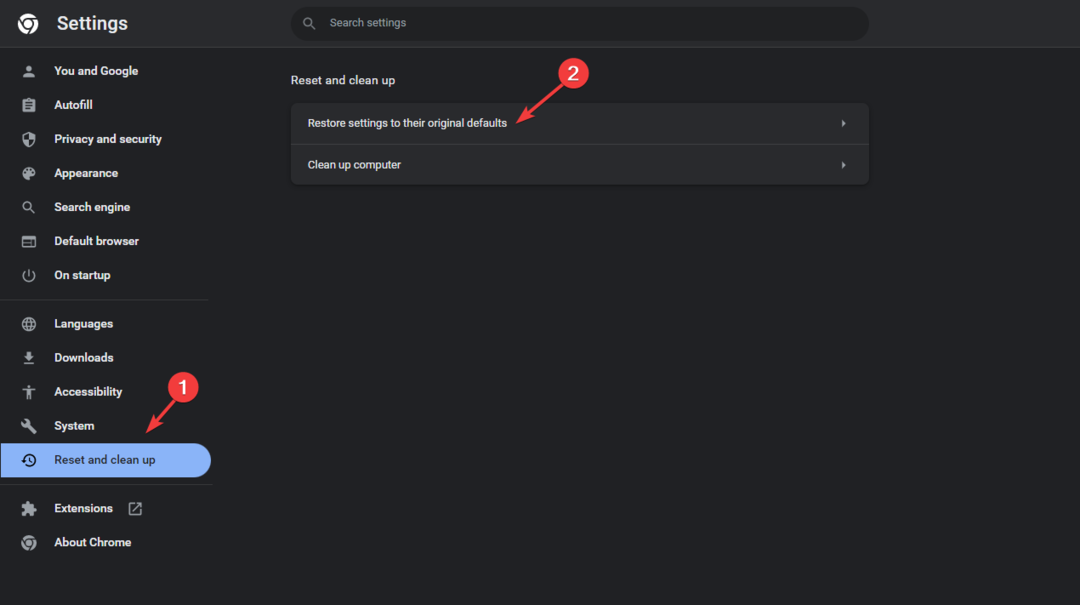
- क्लिक सेटिंग्स को मूल डिफ़ॉल्ट पर पुनर्स्थापित करें.
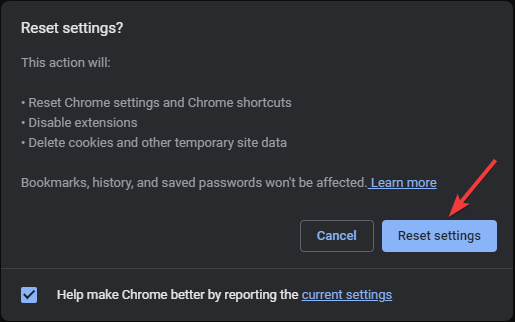
- पॉप-अप विंडो पर, चुनें सेटिंग्स फिर से करिए.
इन तरीकों का पालन करके, आप उम्मीद करते हैं कि आप एक बार फिर से सहज ब्राउज़िंग अनुभव का आनंद लेने के लिए क्रोम पर फेसबुक तक पहुंच सकते हैं। यदि समस्या जारी रहती है, तो आपको संपर्क करने की आवश्यकता हो सकती है फेसबुक समर्थन अधिक सहायता के लिए।
अगर फेसबुक आपके फ़ायरफ़ॉक्स ब्राउज़र पर काम नहीं कर रहा है, हम अनुशंसा करते हैं कि आप समस्या को हल करने और साइट को चालू करने के लिए समाधान खोजने के लिए इस जानकारीपूर्ण मार्गदर्शिका को देखें
कृपया बेझिझक हमें नीचे टिप्पणी अनुभाग में विषय के बारे में कोई जानकारी, सुझाव और अपना अनुभव दें।


